Rumah >masalah biasa >Bagaimana untuk Membetulkan Ralat Hilang VCRUNTIME140.dll pada Windows
Bagaimana untuk Membetulkan Ralat Hilang VCRUNTIME140.dll pada Windows
- PHPzke hadapan
- 2023-05-04 08:04:132706semak imbas
Aplikasi dan perisian Windows memerlukan fail DLL untuk dijalankan - tanpanya, ia mungkin berhenti berfungsi sepenuhnya.
Sebagai contoh, jika anda melihat ralat VCRUNTIME140.dll hilang, ini menunjukkan bahawa PC anda kehilangan fail ini, menghalang aplikasi daripada dilancarkan. Ini mungkin disebabkan oleh pemasangan aplikasi yang tidak berjaya. Ia juga boleh muncul selepas menjalankan Windows Update.
Syukurlah, anda boleh membetulkan ralat ini pada Windows dengan mudah. Fail VCRUNTIME140.dll digunakan oleh Microsoft C++ Redistributable untuk Microsoft Studio, yang merupakan sebahagian daripada pakej C++ .
Terdapat beberapa sebab anda mungkin melihat ralat ini, tetapi anda boleh menggunakan langkah berikut untuk membetulkannya.
Baiki Fail Pemasangan Boleh Agih Semula Microsoft Visual C++
Perkara pertama yang anda boleh cuba ialah membaiki Microsoft Visual C++ Redistributable. Ini adalah pakej yang membantu banyak aplikasi Windows berjalan dengan betul.
Anda boleh membetulkannya menggunakan langkah berikut:
- Klik butang Mula dan pilih Tetapan.
- Apabila Tetapan dibuka, klik Apl Program dalam senarai di sebelah kiri dan Apl & Ciri di sebelah kanan.

- Tatal ke bawah bahagian Apl & ciri dan taip visual C++ dalam medan Cari. Mungkin terdapat beberapa hasil carian, tetapi anda ingin mencari Microsoft Visual C++ 2015-2019 Redistributable (x64).
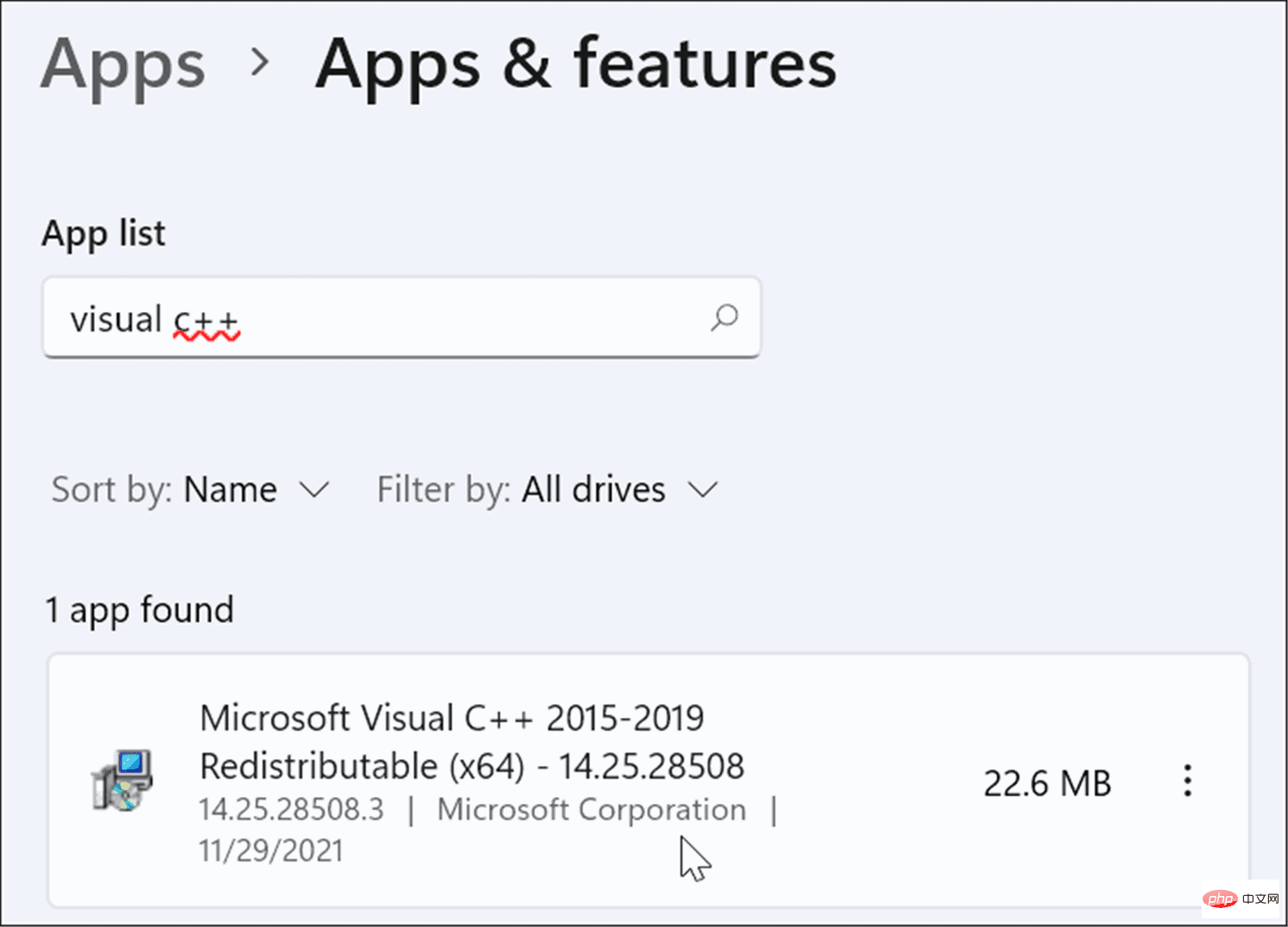
- Klik butang menu tiga titik di sebelahnya dan pilih Edit daripada menu.
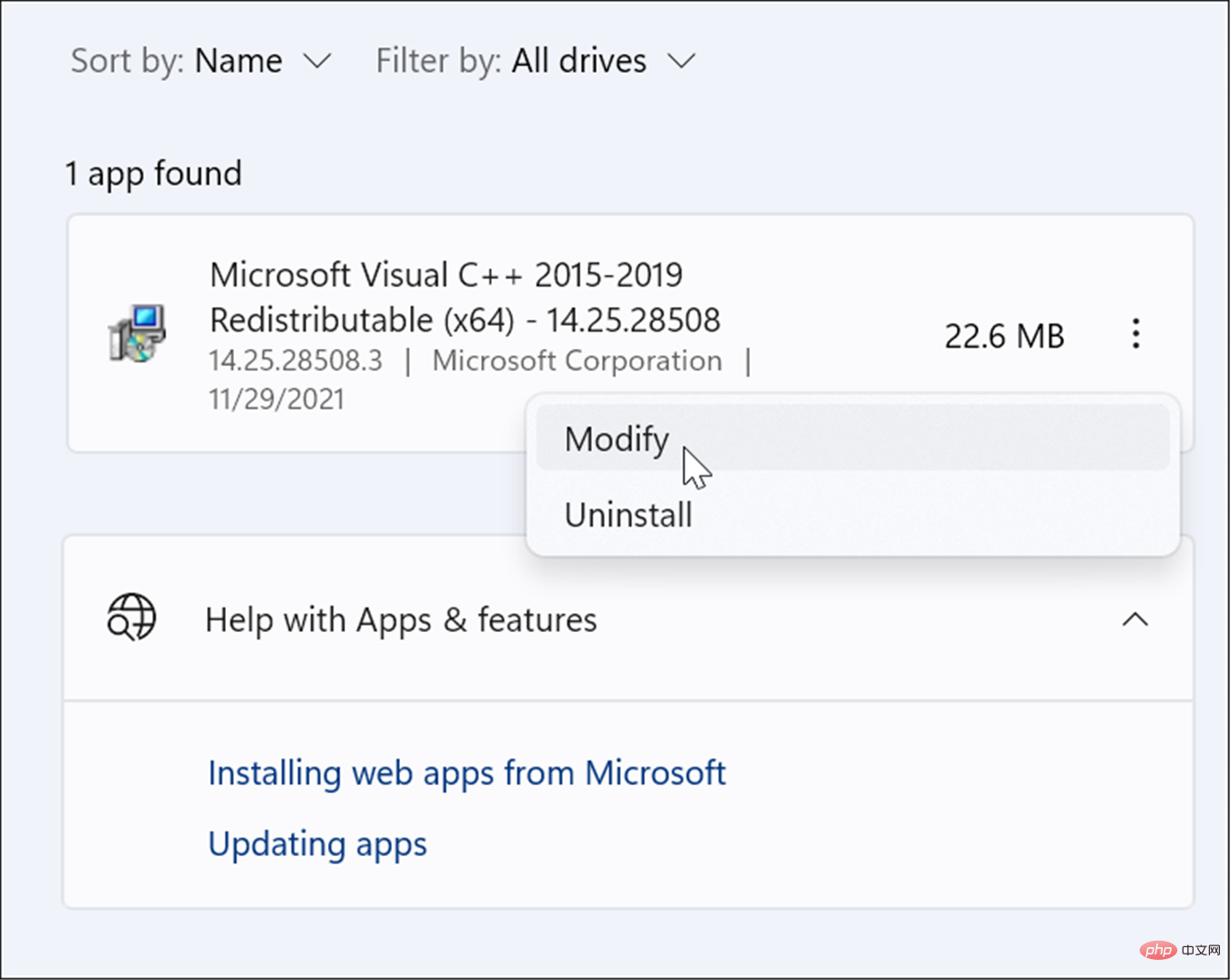
- Skrin Microsoft Visual akan muncul - klik butang Baiki .
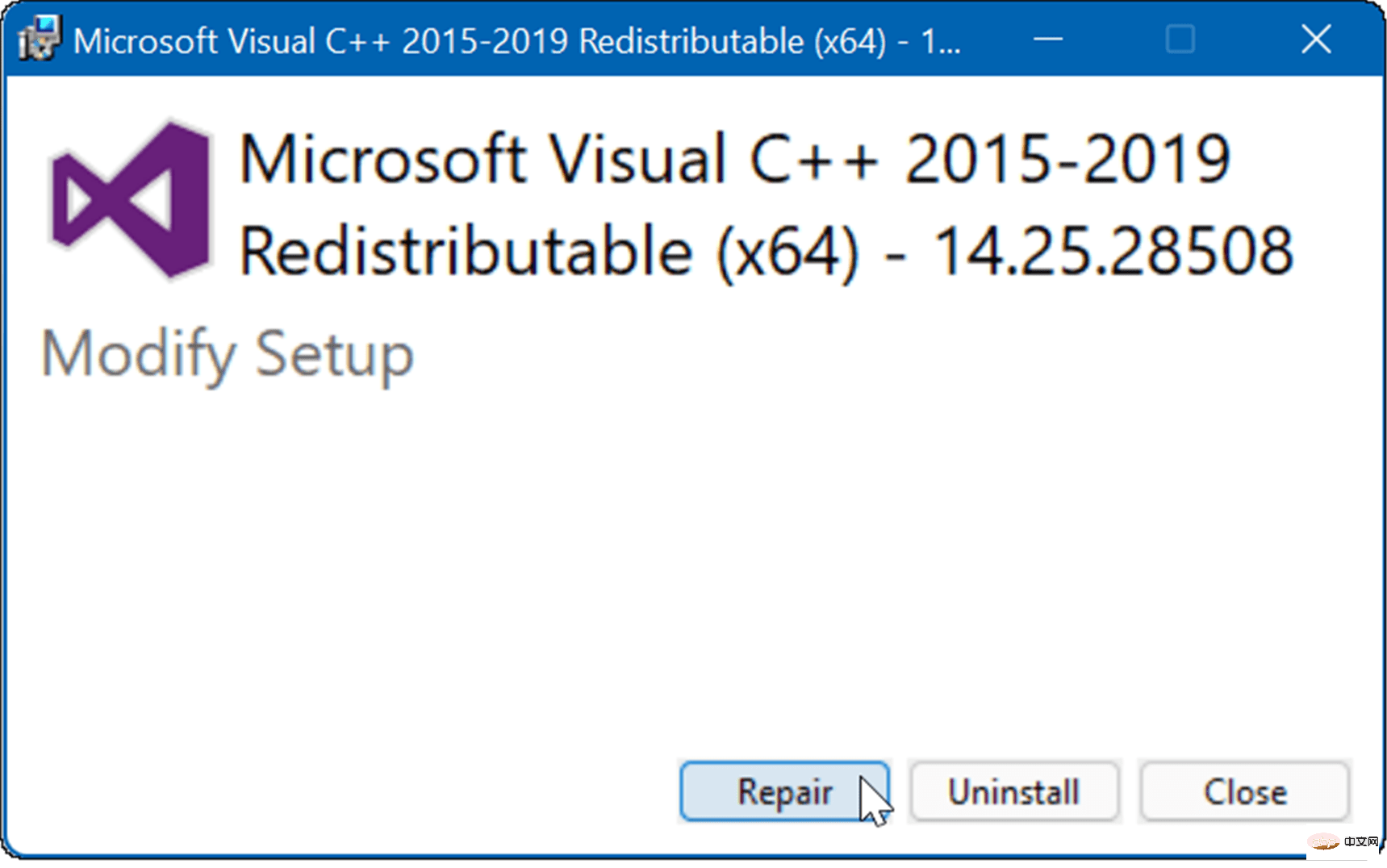
- Setelah proses persediaan selesai, klik butang Tutup untuk melihat sama ada ralat masih berlaku.

Pasang Semula Visual C++ Redistributable
Jika pembaikan tidak menyelesaikan ralat, anda boleh memasang semula Microsoft Visual C++. VCRUNTIME140.dll berakar umbi dalam Visual C++ Redistributable untuk Visual Studio.
Untuk menyahpasang Visual C++ Redistributable dan memasangnya semula, gunakan langkah berikut:
- Mula-mula, muat turun Microsoft Visual C++ 2015 Redistributable Update 3 RC daripada tapak web rasmi Microsoft.

- Pastikan anda memuat turun versi yang betul, sama ada x86 atau x64.

- Buka Mula > Tetapan > Apl > Apl & Ciri dan cari Visual C++ dalam medan carian.
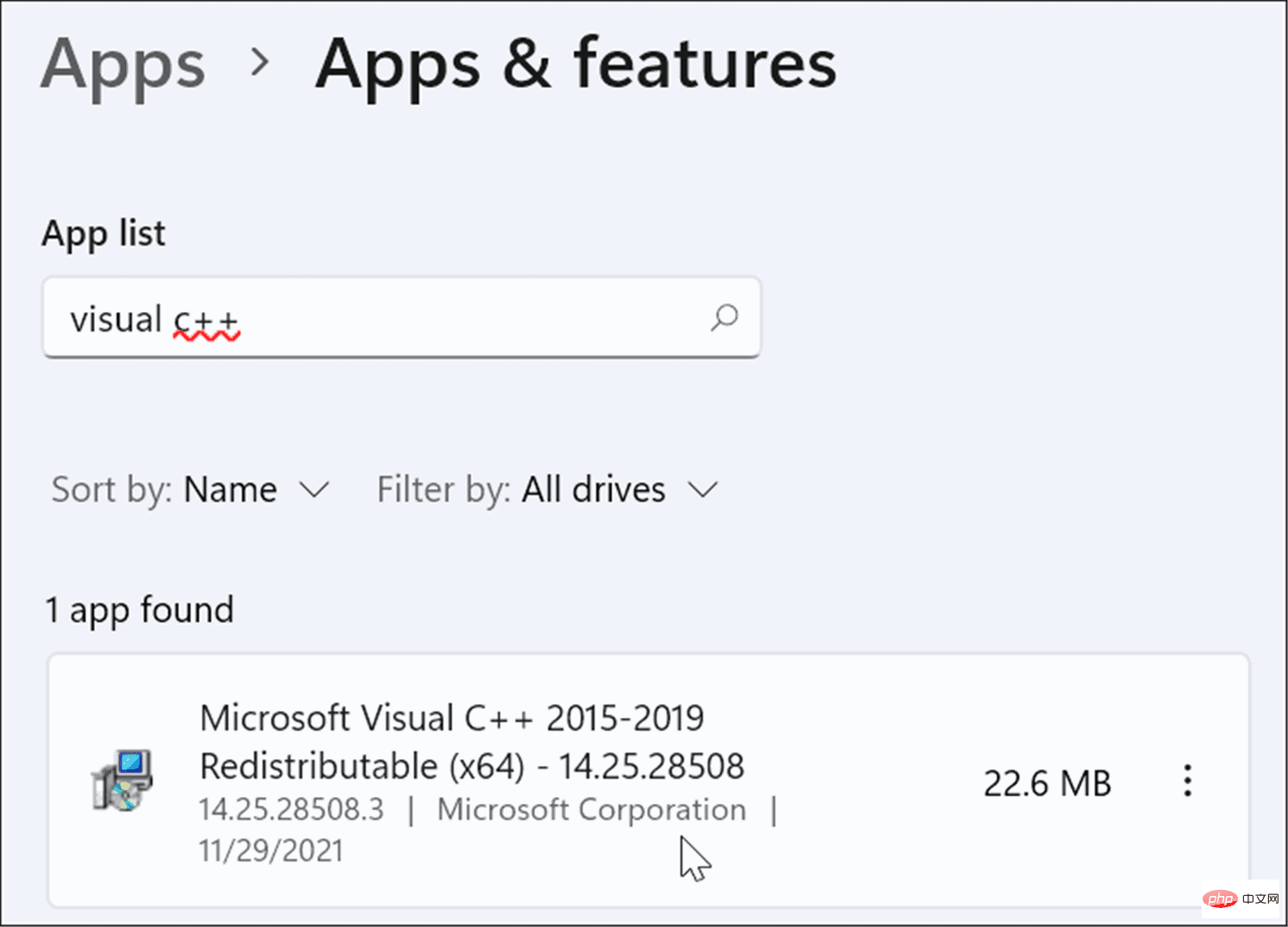
- Klik butang tiga titik dan pilih Nyahpasang daripada menu.

- Tetingkap Microsoft Visual C++ 2015-2019 Redistributable akan muncul - klik Nyahpasang.
- Selepas tetapan selesai, tutup tetingkap.

- Sekarang, buka folder yang mengandungi fail Microsoft Visual C++ yang anda muat turun dan klik dua kali untuk menjalankannya.
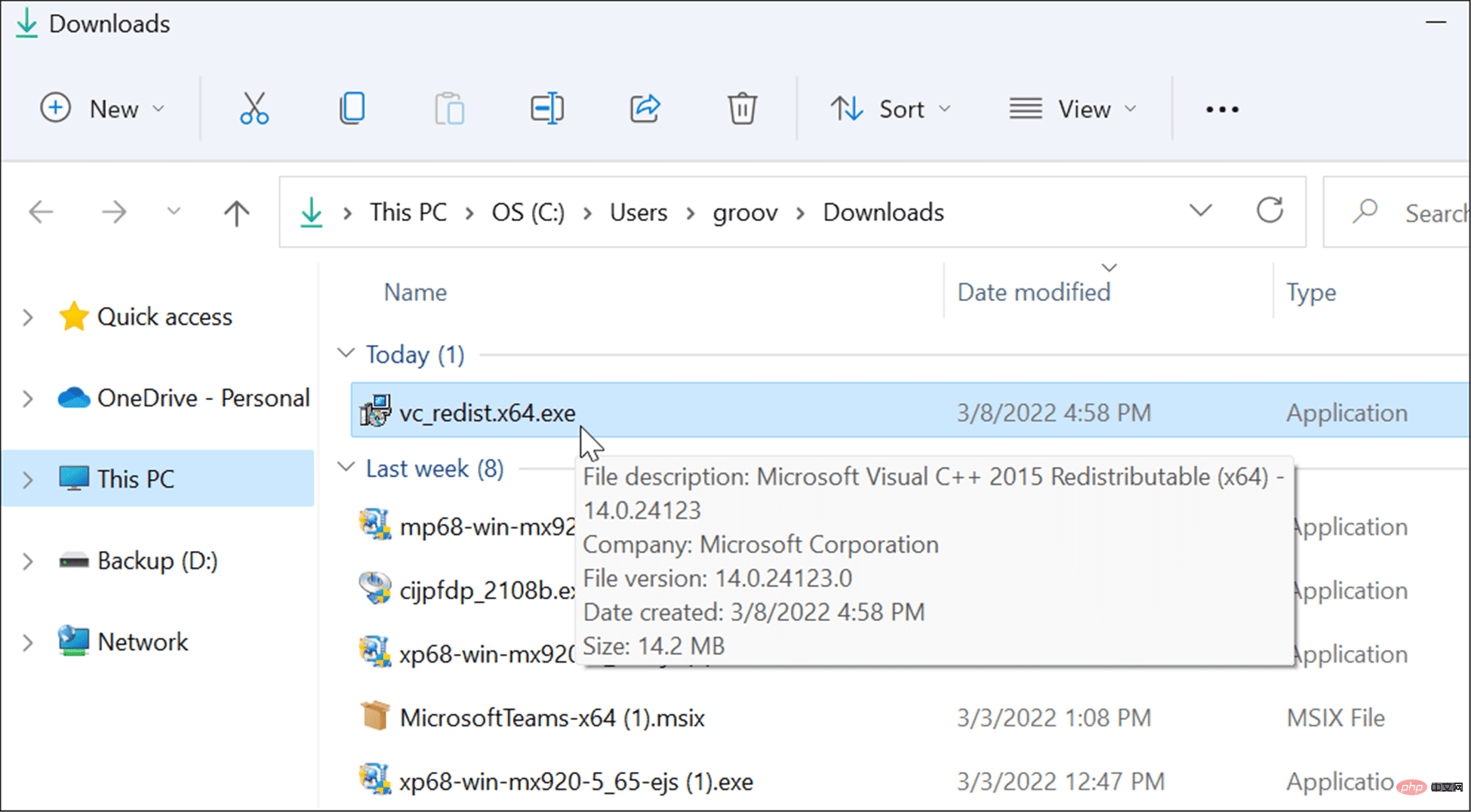
- Bersetuju dengan EULA dan ikut wizard pada skrin untuk memasang program. Setelah selesai, klik butang Tutup untuk keluar dari pemasang.
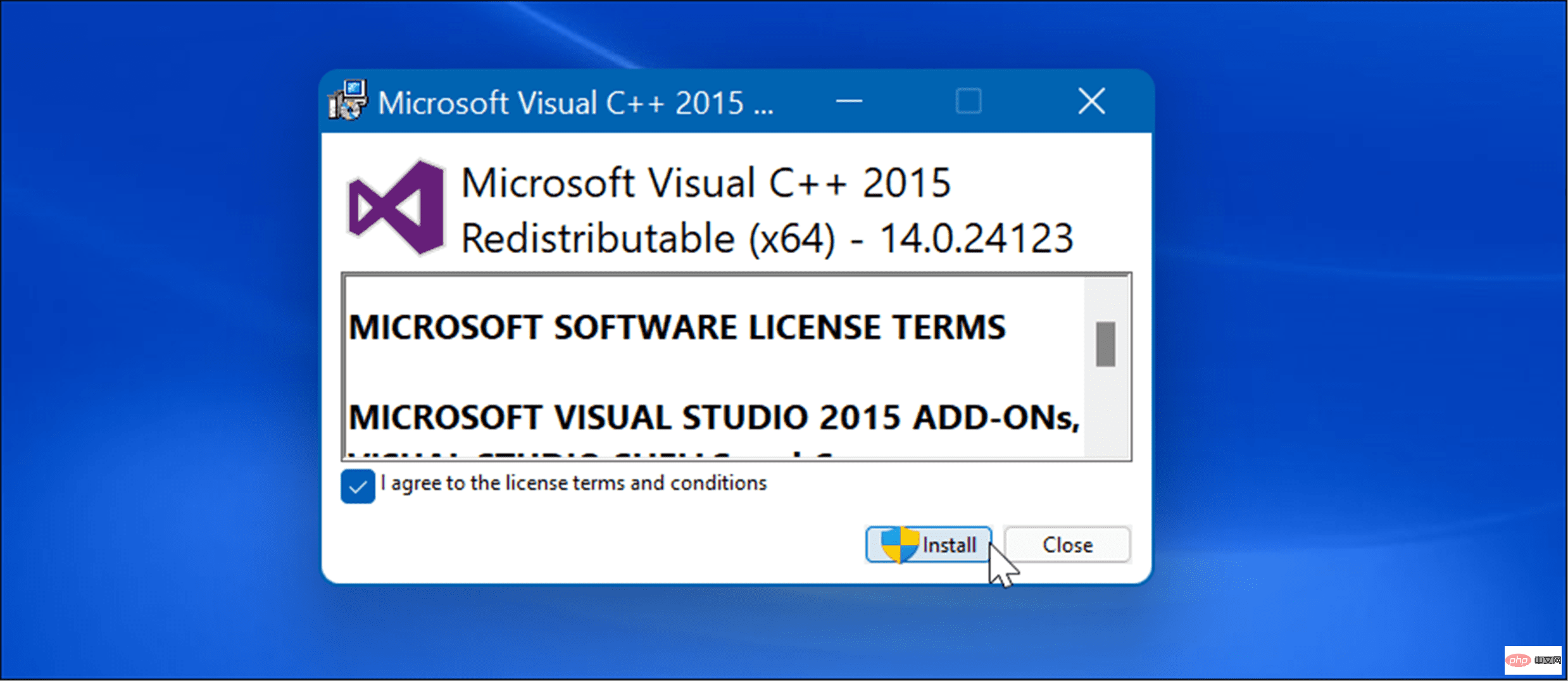
Selepas pemasangan semula selesai, mulakan semula Windows 11 dan lihat jika mesej ralat hilang.
Jalankan Pemeriksa Fail Sistem dan Imbasan DISM
Ralat ini juga boleh berlaku apabila fail Windows anda rosak.
Menjalankan imbasan Pemeriksa Fail Sistem (SFC) akan mengesan fail sistem yang rosak dan menggantikannya dengan fail yang berfungsi. Pengurusan Servis Imej Deployment (DISM) Imbasan akan menyemak fail yang rosak, tetapi juga akan menggantikan mana-mana fail yang rosak dengan fail sistem kerja yang diketahui yang diperolehi daripada pelayan Microsoft.
Untuk menjalankan imbasan SFC dan DISM:
- Tekan kunci Windows dan cari PowerShell.
- Apabila hasil teratas muncul, klik pada pilihan Jalankan sebagai pentadbir di sebelah kanan.
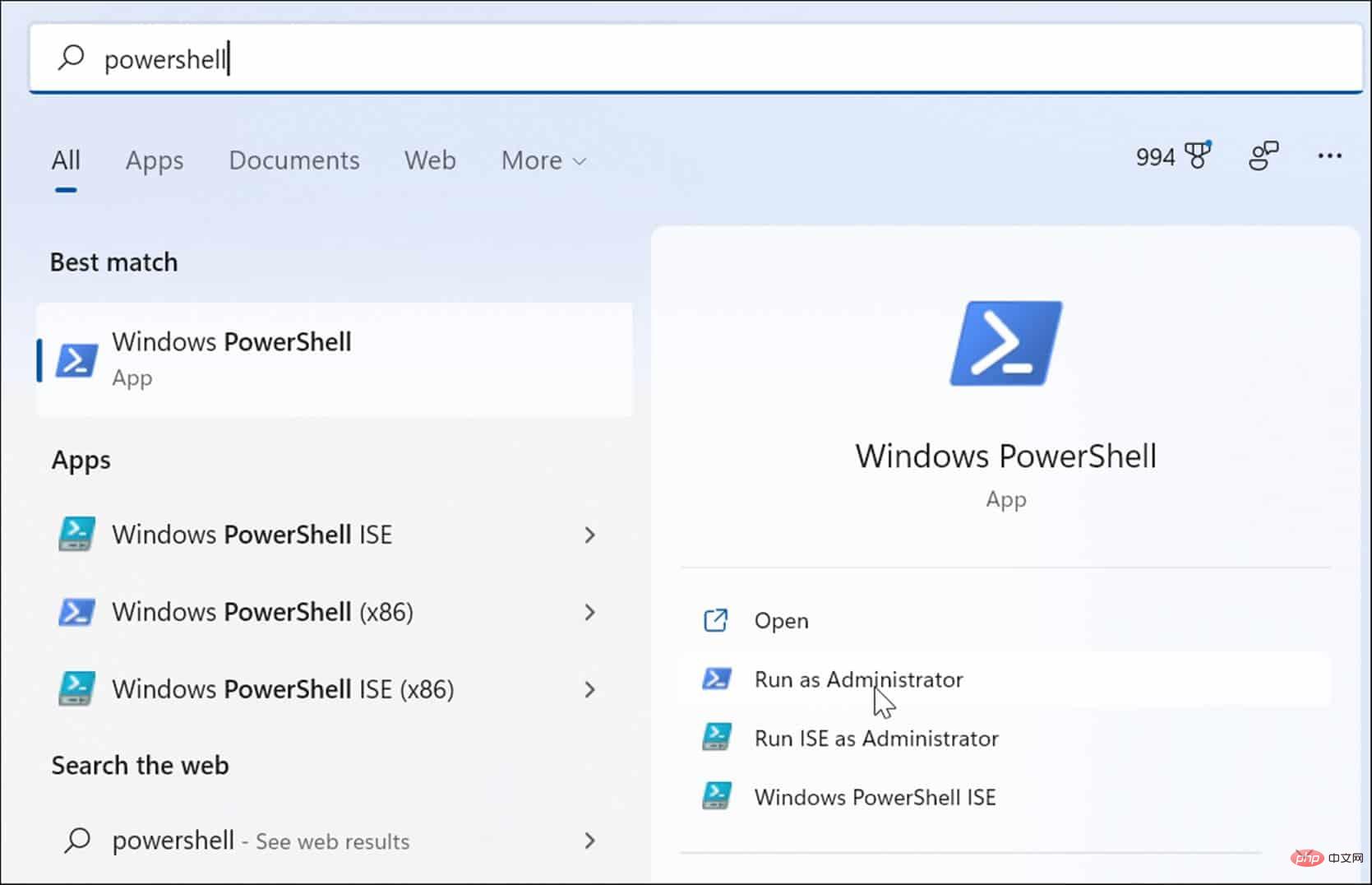
- Seterusnya, jalankan arahan berikut dalam terminal dan tekan Enter.
sfc /scannow
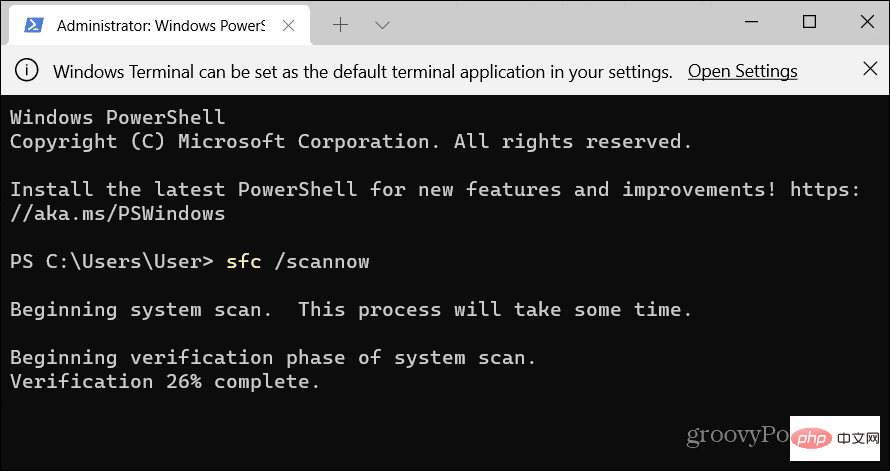
- Setelah imbasan SFC selesai, jalankan imbasan DISM dengan menjalankan arahan berikut.
DISM /Online /Cleanup-Image /RestoreHealth
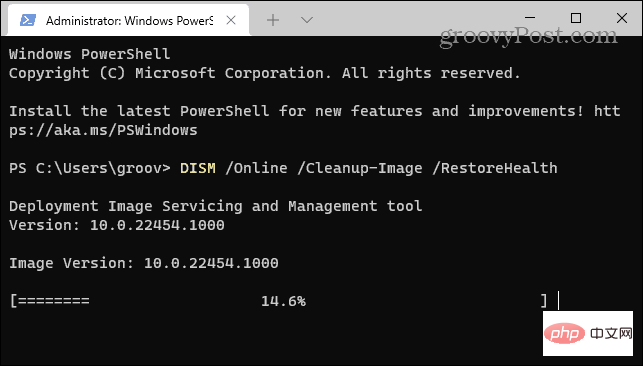
Imbasan ini mungkin mengambil sedikit masa untuk dijalankan. Jadi jangan tutup terminal sehingga imbasan selesai.
Semak Kemas Kini Windows
Adalah penting untuk memastikan sistem anda dikemas kini untuk memastikan keselamatan dan kestabilan sistem. Kemas Kini Windows mungkin mempunyai pembetulan pepijat yang boleh anda gunakan untuk menghapuskan ralat VCRUNTIME140.dll. Windows mengemas kini sendiri di latar belakang, tetapi anda mungkin perlu menyemak kemas kini secara manual.
Untuk menyemak kemas kini, buka Mula > Tetapan > Kemas Kini Windows dan klik butang "Semak kemas kini " untuk mengemas kini Windows.

Semoga selepas menggunakan kemas kini terkini, ralat akan hilang. Walau bagaimanapun, kemas kini Windows boleh menjadi buggy dan menyebabkan masalah.
Jadi, jika anda mendapati ralat bermula selepas kemas kini tertentu, anda boleh melancarkan semula kemas kini. Setelah ini selesai, mulakan semula PC anda dan lihat jika ralat hilang.
Pasang semula apl yang menyusahkan
Jika anda masih mendapat ralat semasa menjalankan apl tertentu, nyahpasang apl itu dan pasang semula apl itu. Aplikasi mungkin menjadi masalah dengan muat turun dan pemasangan aplikasi. Selain itu, kebanyakan aplikasi cenderung mempunyai salinan VCRUNTIME140.dll mereka sendiri, sekali gus membetulkan ralat.

Betulkan Ralat pada Windows
Menggunakan langkah penyelesaian masalah di atas seharusnya membolehkan sistem dan aplikasi anda berfungsi dan berjalan. Walau bagaimanapun, terdapat banyak ralat yang mungkin anda hadapi semasa menggunakan Windows. Sebagai contoh, skrin biru kematian atau ralat BSOD boleh menjadi lebih mengecewakan.
Atas ialah kandungan terperinci Bagaimana untuk Membetulkan Ralat Hilang VCRUNTIME140.dll pada Windows. Untuk maklumat lanjut, sila ikut artikel berkaitan lain di laman web China PHP!

